Tabla de Contenido
![]() Sobre el autor
Sobre el autor
![]() Artículos Relacionados
Artículos Relacionados
-
-
-
-
Resumen de recuperación de datos de disco duro RAW de Windows 10
¿Se ha encontrado alguna vez con algún disco en formato RAW o después de comprobar su disco pero encontró que la propiedad de sistema de archivos se ha convetido en formato RAW? Por lo general, estos casos producen gran pérdidad de datos. ¿Sabes cómo volver a conseguir archivos pedidos desde el disco RAW bajo Windows 10? Ahora no te preocupes, incluso no puede encontrar una buena solución. En este artículo te recomendamos un fiable software gratis de recuperación de datos desde Windows 10 disco RAW. Es la forma más eficiente y rápida para rescatar sus archivos importantes en disco RAW de Windows 10. Por favor lea detalladamente y va a aprender la solución.
Software gratis de EaseUS para la recuperación de datos de disco RAW de Window 10
Disco duro de Windows va a convertirse en formato RAW si el sistema de archivos se ha dañado y sus datos en él se quedarán inaccesibles. ¿Pero cómo restaurarlos? Aquí hay posibilidades de recuperación de archivos desde la unidad de disco RAW con nuestro software EaseUS Data Recovery Wizard Free, es gratuito y poderosa. Ofrece una solución confiable de recuperación para recuperar datos desde partición RAW. Soporta múltiples versiones de Microsoft Windows OS incluyendo Windows 10, Windows 8, Windows 7, Windows Vista y Widows XP. Todas las particiones del sistema de archivos NTFS / FAT y Linux EXT2 / EXT3 están bien soportadas.
Los pasos de usar EaseUS Data Recovery Wizard Free para recuperar archivos desde disco duro RAW de Windows 10
Ahora puede descargar el programa y seguir la siguiente guía para recuperar fácilmente archivos perdidos de disco RAW en Windows 10.
Tasa de Recuperación 99,7%
Calificación de Trustpilot 4,4
Paso 1. Ejecute EaseUS Data Recovery Wizard, seleccione el disco raw donde ha perdido datos y pulse en el botón "Buscar datos perdidos".

Paso 2. Primero va a hacer un escaneo rápido para encontrar los archivos borrados, una vez terminado, se iniciará otro escaneo profundo de forma automática para buscar más archivos perdidos que pierden su nombre o ruta. El tiempo que tardará depende de la capacidad del disco duro.
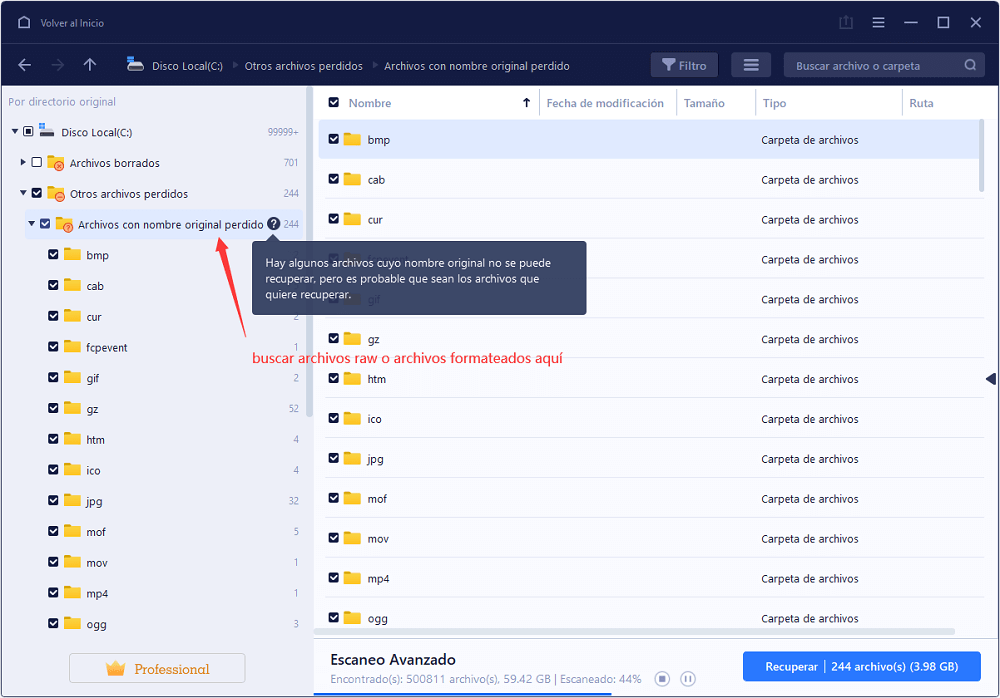
Paso 3. Cuando termina el escaneo, puede primero a comprobar la opción Archivos RAW para buscar lo que desee. Puede previsualizar los archivos encontrados haciendo clic sobre ellos , luego marque aquellos archivos que quiera recuperar y haga clic en "Recuperar" para recuperarlos una vez. Tenga en cuenta que debe elegir un lugar diferente al original para evitar el riesgo de sobrescribir datos.

Tasa de Recuperación 99,7%
Calificación de Trustpilot 4,4
Sobre el autor
Con un interés en la redacción y la tecnología informática, Luna eligió trabajar como editora en EaseUS. Es una profesional de la recuperación de datos, restauración y copia de seguridad. Luna seguirá escribiendo y ayudándole a la gente a solucionar sus problemas.
Artículos Relacionados
-
Recuperar Datos de Disco Duro Gratis en 2025
![Luna]() Luna
2025/09/23
Luna
2025/09/23 -
Solucionar problema de que el disco duro Toshiba no funciona
![Luna]() Luna
2025/09/23
Luna
2025/09/23
-
Soluciones a 'Disco NVME no detectado' (Windows/Mac)
![Pedro]() Pedro
2025/09/23
Pedro
2025/09/23 -
Soluciones a 'Disco duro no aparece o no se detecta en Windows'
![Pedro]() Pedro
2025/09/23
Pedro
2025/09/23
